浏览器字体缩放调整全攻略
时间:2025-08-04 13:41:26
来源:宝乐动游戏站
作者:佚名
浏览器的默认字号设置可能无法满足所有用户的视觉需求,文字显示过小或过大会直接影响阅读体验。掌握网页内容缩放技巧不仅能快速调节文字尺寸,还能保持页面元素协调呈现。本文将系统介绍三种主流调节方案,帮助用户根据使用场景灵活调整显示效果。
浏览器字体缩放核心方案
方案一:快捷键动态调节
最便捷的实时调节方式是通过键盘组合键实现:Windows系统按住Ctrl键配合鼠标滚轮前推可逐级放大内容,后拉则逐步缩小显示比例。MacOS用户需使用Command键替代Ctrl键进行操作。此方法的优势在于可针对单个页面临时调整,关闭标签页后自动恢复默认设置。
方案二:浏览器显示设置
如需永久修改默认显示比例,可通过内置设置完成:
1. 定位浏览器右上角功能菜单(通常以三点或齿轮图标呈现),选择「设置」或「选项」入口
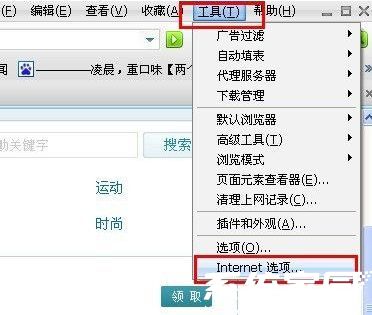
2. 在「外观」或「显示设置」模块中找到「网页缩放」选项,建议将默认比例设置为110%-125%
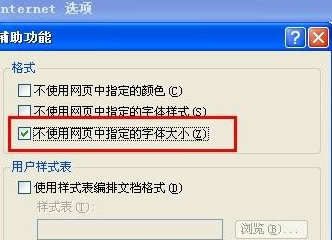
3. 启用「强制固定缩放比例」功能可覆盖网站预设,部分浏览器需在高级设置中关闭「允许网站自定义字号」选项
方案三:系统级显示优化
当浏览器设置无法满足需求时,可通过操作系统全局调整:
1. 进入控制面板选择「显示」设置项,Windows系统推荐使用「缩放与布局」功能
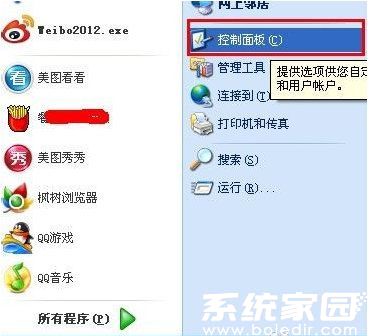
2. 在辅助功能设置中关闭高对比度模式,该模式可能影响字体渲染效果
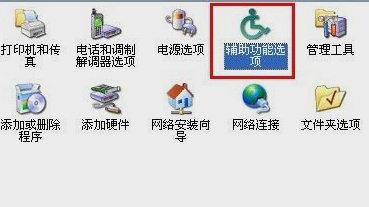
3. 启用「ClearType文本优化器」可提升液晶显示器字体锐度,使放大后的文字保持清晰
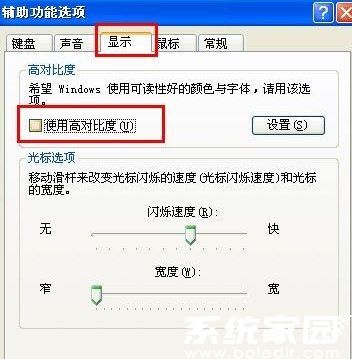
不同调节方案对应着临时调整、浏览器级设置、系统级优化三个层级。建议优先使用快捷键进行日常微调,长期阅读可选择固定缩放比例,视觉障碍用户则可启用系统辅助功能。定期清理浏览器缓存可避免缩放设置异常,若出现排版错乱可尝试重置浏览器设置恢复默认状态。
相关下载
相关文章
更多+-
08/04
-
08/04
-
08/04
-
08/04
-
08/03
手游排行榜
- 最新排行
- 最热排行
- 评分最高

